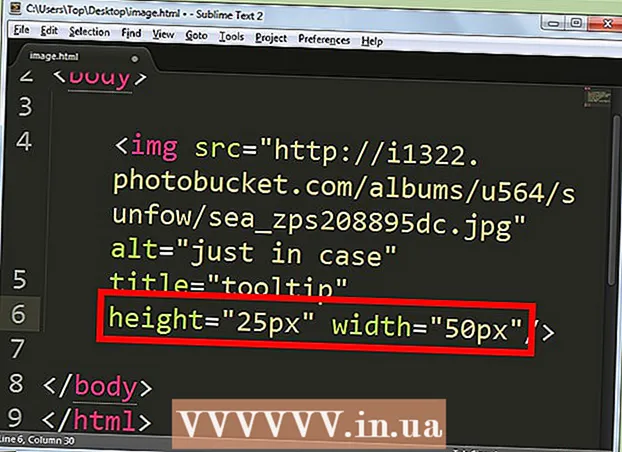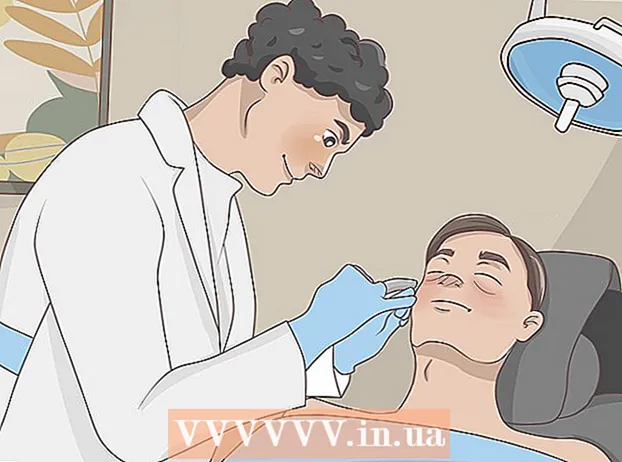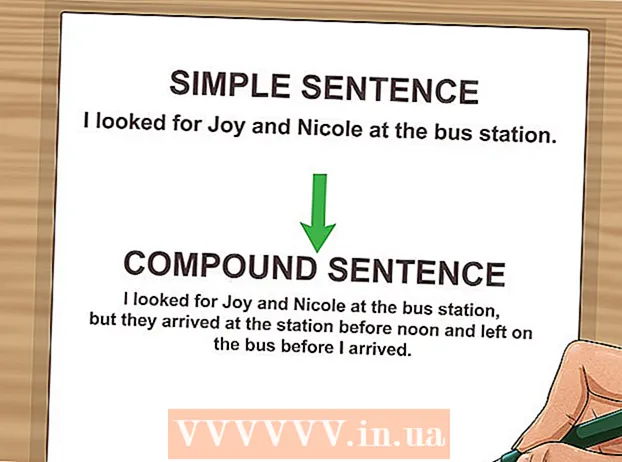Аутор:
Clyde Lopez
Датум Стварања:
19 Јули 2021
Ажурирати Датум:
1 Јули 2024

Садржај
У овом чланку ћемо вас провести кроз то како да користите ССД уређај као виртуелну РАМ меморију на Виндовс рачунару. На Мац рачунару са ССД диском, систем конфигурише сам виртуелни РАМ.
Кораци
 1 Десни клик на Овај рачунар. То је икона радне површине у облику рачунара. Отвориће се мени.
1 Десни клик на Овај рачунар. То је икона радне површине у облику рачунара. Отвориће се мени.  2 Кликните на Пропертиес.
2 Кликните на Пропертиес. 3 Кликните на Додатни параметри система. То је опција у левом окну прозора. Отвориће се прозор Својства система.
3 Кликните на Додатни параметри система. То је опција у левом окну прозора. Отвориће се прозор Својства система. - Унесите администраторску лозинку ако се то од вас затражи.
 4 Кликните на Параметри За више информација погледајте одељак Перформансе. Налази се на картици "Напредно".
4 Кликните на Параметри За више информација погледајте одељак Перформансе. Налази се на картици "Напредно".  5 Идите на картицу Додатно. Ово је друга картица у прозору.
5 Идите на картицу Додатно. Ово је друга картица у прозору.  6 Кликните на Цханге За више информација погледајте одељак Виртуелна меморија. Отвориће се прозор "Виртуална меморија" у којем можете одредити колико ће слободног простора на ССД -у бити додељено за виртуелну РАМ меморију.
6 Кликните на Цханге За више информација погледајте одељак Виртуелна меморија. Отвориће се прозор "Виртуална меморија" у којем можете одредити колико ће слободног простора на ССД -у бити додељено за виртуелну РАМ меморију.  7 Поништите опцију „Аутоматски изабери величину датотеке страничне меморије“. Сада можете унети жељене бројеве.
7 Поништите опцију „Аутоматски изабери величину датотеке страничне меморије“. Сада можете унети жељене бројеве.  8 Кликните на назив ССД -а. Учините то да бисте изабрали диск као складиште за датотеку подјеле (виртуелна РАМ).
8 Кликните на назив ССД -а. Учините то да бисте изабрали диск као складиште за датотеку подјеле (виртуелна РАМ).  9 Означите поље Величина која се може изабрати системом.
9 Означите поље Величина која се може изабрати системом.- Да бисте сами подесили жељену величину датотеке страничења, означите поље поред "Наведите величину", а затим унесите минималну и максималну величину датотеке страничне странице у одговарајуће редове.
 10 Кликните на Питати.
10 Кликните на Питати. 11 Кликните на У реду. Сада морате поново покренути рачунар да би промене ступиле на снагу.
11 Кликните на У реду. Сада морате поново покренути рачунар да би промене ступиле на снагу.  12 Кликните на У реду. Рачунар ће се поново покренути. Сада ће се део капацитета ССД -а користити као виртуелна РАМ меморија, што ће, теоретски, убрзати рачунар.
12 Кликните на У реду. Рачунар ће се поново покренути. Сада ће се део капацитета ССД -а користити као виртуелна РАМ меморија, што ће, теоретски, убрзати рачунар.